幾何学的スケッチパッドを使用した移動点軌跡アニメーションの作成方法の詳細
php エディターの Yuzai が、Winter Rhapsody のすべてのスキルをアンロックするための戦略を公開します。この小さな町の物語をベースに、日本的な要素を取り入れたキャラクタープロットシミュレーションゲームです。謎解きと操作スキルに挑戦することが鍵となります。ゲームでは豊富で興味深い機能が体験できるほか、さまざまなスキルをロック解除してより包括的なゲーム体験を楽しめます。
##たとえば、一方の端点が固定され、もう一方の端点が固定円上を移動する線分の中点の軌跡アニメーションを作成する場合、具体的な操作は次のとおりです。 ステップ1: 固定円Oと線分DCを描きます。Dは頂点、Cは移動点です。左側のサイドバーの[円形ツール]を選択します。円が適切なサイズになるまで、アートボード上の任意の場所をクリックしてドラッグします。円の中心は O です。 手順2:[線分ツール]を選択します。線分 DC を描きます。D は頂点、C は移動点です。図のように、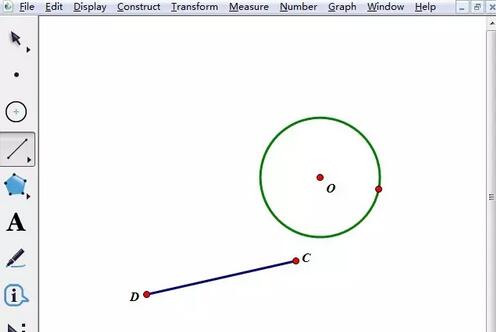 ステップ 2 で円 O と点 C を選択し、上部のメニュー バーの [編集] - [点を円に結合] をクリックして移動を確定します。点Cのとき、それは常に円周上にあります。
ステップ 2 で円 O と点 C を選択し、上部のメニュー バーの [編集] - [点を円に結合] をクリックして移動を確定します。点Cのとき、それは常に円周上にあります。
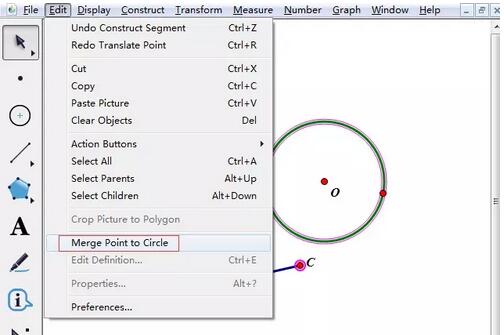 ステップ 3 線分の中点を作成します。線分CDを選択し、上部メニューバーの[作図]-[中点]をクリックして線分の中点を取得し、ラベルツールを使用して中点Pにラベルを付けます。
ステップ 3 線分の中点を作成します。線分CDを選択し、上部メニューバーの[作図]-[中点]をクリックして線分の中点を取得し、ラベルツールを使用して中点Pにラベルを付けます。
#ステップ 4 アクション ボタンを作成します。点Cを選択します。円は選択できませんので、上部メニューバーの[編集]-操作ボタン-アニメーションをクリックし、移動速度と方向はデフォルトのままにして[OK]をクリックします。この時点で、ワークスペースに追加のボタンが表示されます。このとき、ボタンをクリックすると点Cは円周上を移動しますが、点Pは軌跡を残しません。 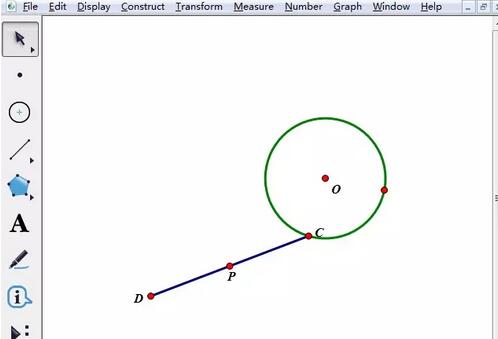
ステップ 5 中間点をトレースします。下図のように[移動ツール]で点Pを選択し、上部メニューバーの[表示]-[中点トラッキング]をクリックします。 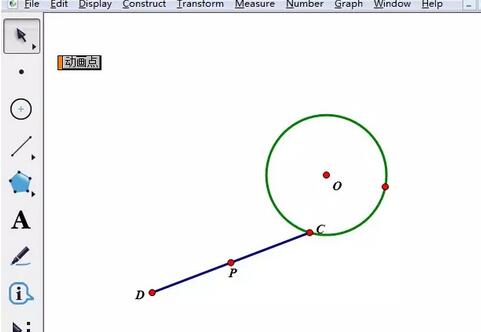
ステップ 6 [アニメーション ポイント] ボタンをクリックすると、点 P の軌跡が円であることがわかります。運動中にボタンを押すと任意の位置で停止し、もう一度押すと再び運動を開始できます。このアニメーションは完璧です。 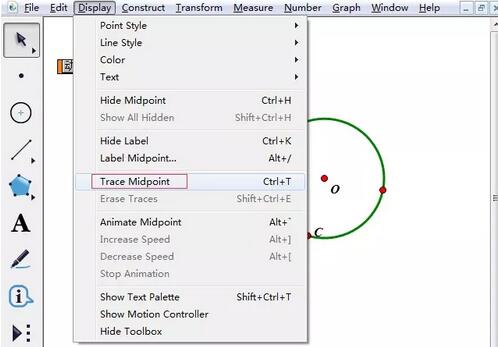
以上が幾何学的スケッチパッドを使用した移動点軌跡アニメーションの作成方法の詳細の詳細内容です。詳細については、PHP 中国語 Web サイトの他の関連記事を参照してください。

ホットAIツール

Undresser.AI Undress
リアルなヌード写真を作成する AI 搭載アプリ

AI Clothes Remover
写真から衣服を削除するオンライン AI ツール。

Undress AI Tool
脱衣画像を無料で

Clothoff.io
AI衣類リムーバー

Video Face Swap
完全無料の AI 顔交換ツールを使用して、あらゆるビデオの顔を簡単に交換できます。

人気の記事

ホットツール

メモ帳++7.3.1
使いやすく無料のコードエディター

SublimeText3 中国語版
中国語版、とても使いやすい

ゼンドスタジオ 13.0.1
強力な PHP 統合開発環境

ドリームウィーバー CS6
ビジュアル Web 開発ツール

SublimeText3 Mac版
神レベルのコード編集ソフト(SublimeText3)

ホットトピック
 1677
1677
 14
14
 1430
1430
 52
52
 1333
1333
 25
25
 1278
1278
 29
29
 1257
1257
 24
24
 AIテクノロジーを使用して完璧なID写真を生成する方法は?
May 15, 2025 pm 07:45 PM
AIテクノロジーを使用して完璧なID写真を生成する方法は?
May 15, 2025 pm 07:45 PM
ID写真ジェネレーターを使用すると、写真スタジオに行って時間と労力を節約することなく、必要なID写真を簡単に作成できます。 1.最初に、古い写真をインテリジェントに修復する機能を有効にします。 2.ページでID写真作成オプションを選択します。 3.ダブルクリックして編集する必要がある画像ファイルを開きます。 4.少し待つと、システムは1インチID写真を自動的に生成します。 5.他のサイズが必要な場合は、調整オプションで適切なサイズを選択してください。 6.バックグラウンドの変更オプションをクリックします。 7.色の背景からお気に入りの背景色を選択します。 8。[保存]ボタンをクリックして、ID写真を保存します。




